Mogućnost kontrole tko može komentirati Microsoft Teams zgodna je značajka produktivnosti. Na taj način sprječavate pošiljatelje neželjene pošte u chatu da dodaju nebitne komentare i gube svačije vrijeme.
Ako ste učitelj, utišavanje komentara učenika u razrednim razgovorima je obavezno. To je jedan od načina na koji možete spriječiti ometajuće učenike da ometaju učenje i poučavanje.
Kako blokirati korisnike timova da šalju poruke
Metoda 1 – Koristite tim za upravljanje
- Idite do svog tima i kliknite na Više mogućnosti.
- Zatim odaberite Upravljajte timom.

- Klikni na Članovi tab. Ovo će otvoriti popis svih članova tima.
- Sada pronađite opciju pod nazivom Zanemari članove.
- Označite potvrdni okvir kako biste omogućili ovu opciju i spriječili korisnike da šalju poruke.
- Alternativno, također možete označiti gornji potvrdni okvir da biste isključili zvuk svih članova tima.
Ako želite brzo spriječiti nekoga da komentira izravno u prozoru za razgovor, odaberite jednu od poruka koje su poslali. Zatim kliknite na Više mogućnosti i odaberite Isključite zvuk ove osobe/ Isključi zvuk sudionika.
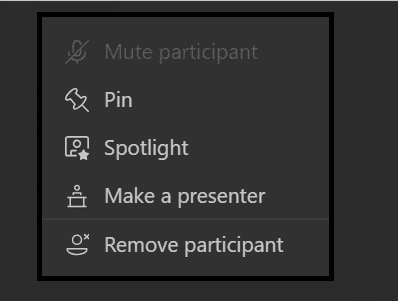
Metoda 2 – Koristite Upravljanje kanalom
Alternativno, možete podesiti postavke kanala kako biste spriječili korisnike da komentiraju.
- Odaberite svoj kanal i kliknite na Više mogućnosti.
- Zatim idite na Postavke.
- Kliknite na Dozvole članova. Ovdje možete dopustiti ili blokirati različite radnje, uključujući mogućnost komentiranja i odgovaranja na poruke.
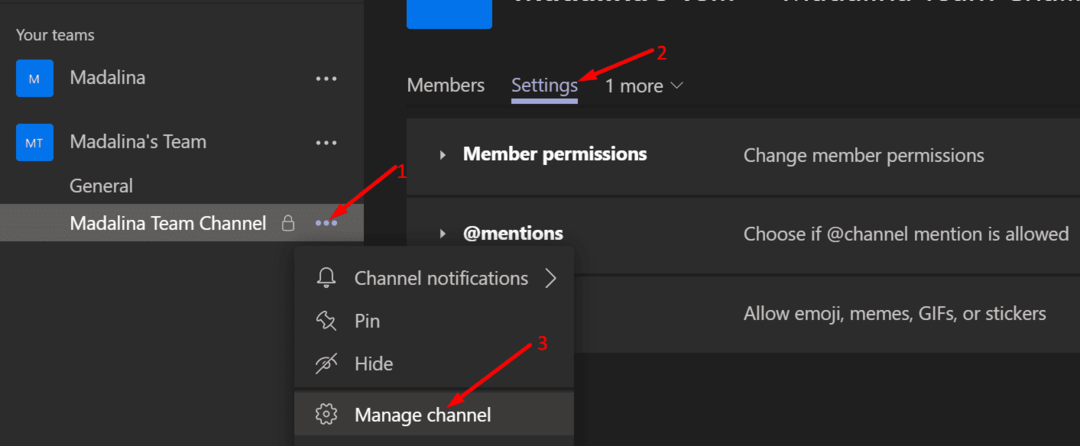
- Poništite okvir koji kaže Dopustite članovima da odgovaraju na poruke kanala.
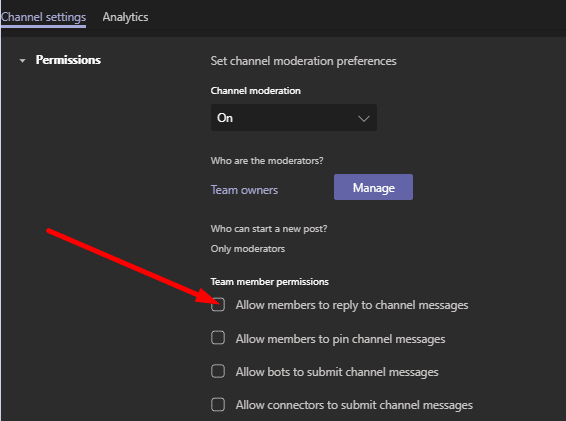
Imajte na umu da se ova opcija može malo razlikovati ovisno o vrsti kanala koji koristite. Na primjer, trebate slijediti ove korake na Općem kanalu:
- Kliknite na Više mogućnosti i odaberite Upravljajte kanalom.
- Zatim idite na Postavke kanala → Dozvole.
- Ček Samo vlasnici mogu objavljivati poruke.
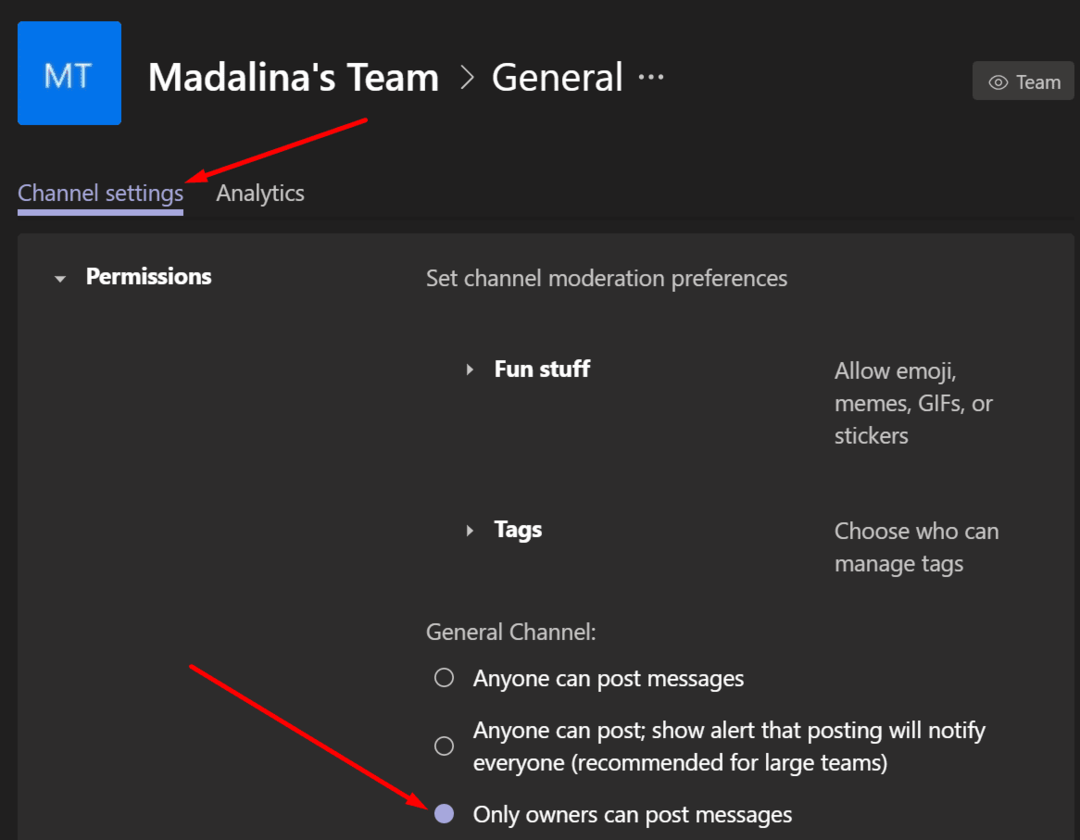
Ovo će blokirati druge korisnike da objavljuju poruke i komentare na kanalu General.
Ovo je vrlo zgodna značajka za korištenje, pogotovo ako koristite Generalni kanal za objavljivanje vijesti i drugih informacija koje želite da svi vide.
Metoda 3 – Odlučite se poštom
Na Općenitom kanalu također možete onemogućiti komentare samo za određene postove. Ovo pravo pridržano je samo vlasnicima kanala i moderatorima.
- Kliknite na gumb obogaćenog teksta i idite na Svatko može odgovoriti.
- Upotrijebite padajući izbornik i odaberite Vi i moderatori možete odgovoriti.
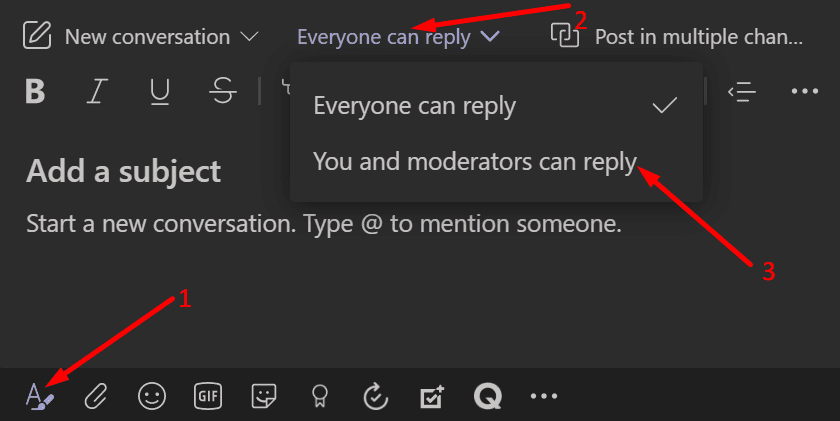
Na taj način ostali članovi tima neće moći odgovoriti na tu objavu.
Tu imate tri načina da spriječite korisnike da objavljuju komentare ili odgovore u timskom ili kanalskom chatu. Isključivanje odgovora u chatu je obavezno ako upravljate timom s desecima ili stotinama članova. Na taj se način važne poruke neće izgubiti u svoj toj buci.